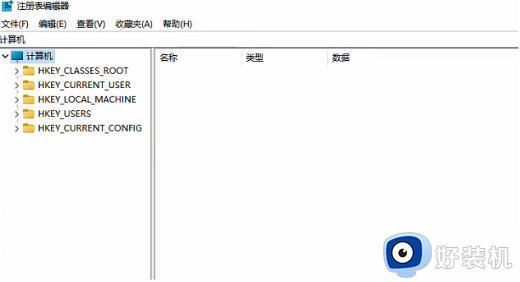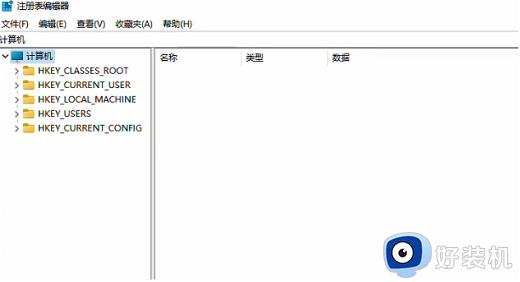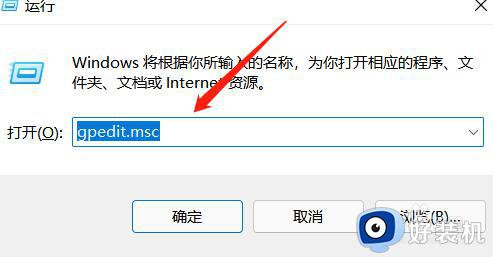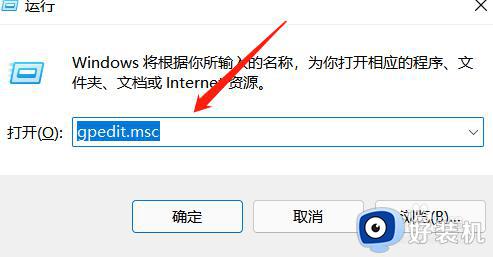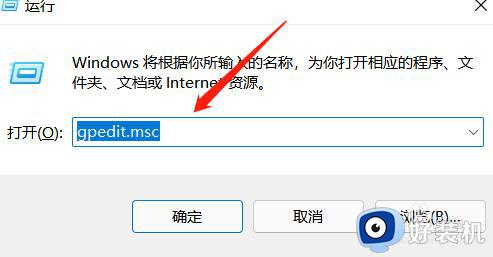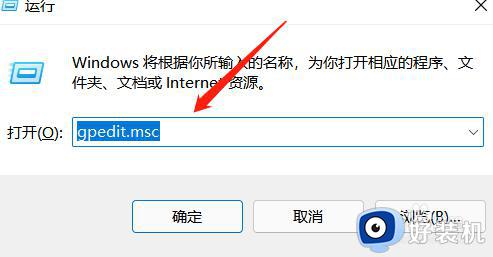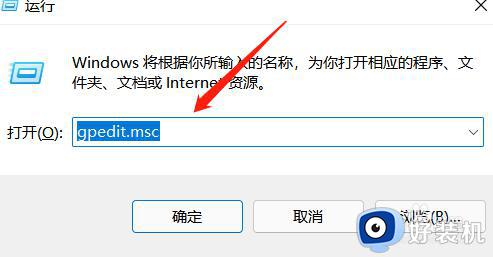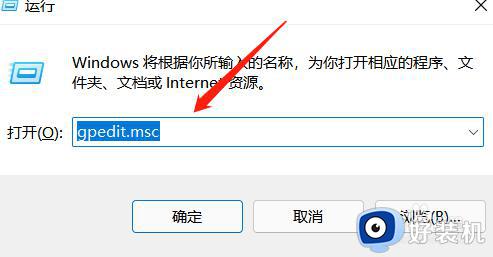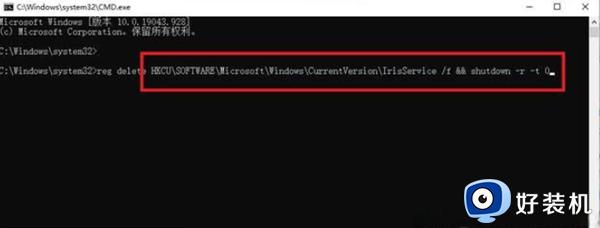win11任务管理器已被管理员禁用的修复方法 win11任务管理器被禁用怎么解除
时间:2023-12-05 10:50:40作者:zheng
我们在使用win11电脑的时候可以通过任务管理器来管理电脑中的各种服务以及后台进程,但是有些用户却发现win11电脑的任务管理器被管理员禁用了,那么win11任务管理器被禁用怎么解除呢?今天小编就给大家带来win11任务管理器已被管理员禁用的修复方法,如果你刚好遇到这个问题,跟着我的方法来操作吧。
推荐下载:windows11下载
方法如下:
1、首先我们通过组合快捷键打开运行窗口,输入【regedit】打开注册表编辑器的操作页面。
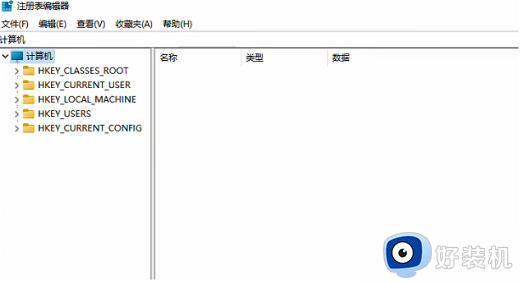
2、然后依次打开“HKEY_CURRENT_USERSoftwareMicrosoftWindowsCurrentVersionPolicies”文件。
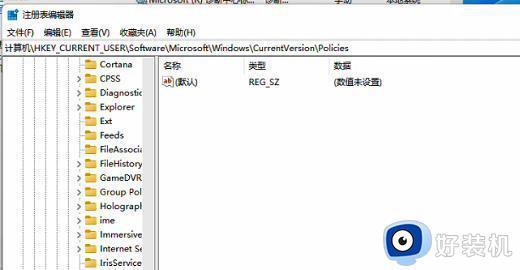
3、我们在Policies栏目右键新建项目,并且将其命名为【system】。
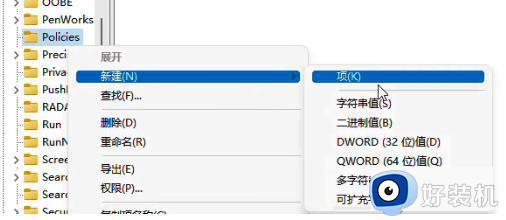
4、接着在system文件的右侧栏目空白处进行点击,在出现的选项中选择“新建一个【QWORD(64)值】”。
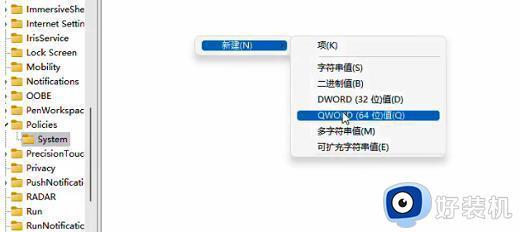
5、最后我们将其重命名为【DisableTaskMgr】就可以解决啦。
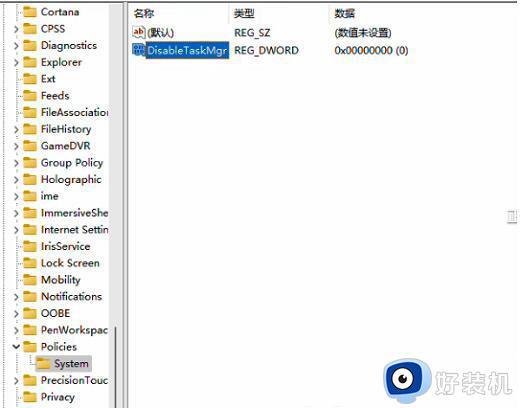
win11任务管理器已被管理员禁用的修复方法就为大家介绍到这里了。若是你也遇到同样情况的话,不妨参考本教程操作看看!